7장 중요 드라이버 및 소프트웨어 업데이트
Windows를 처음 설치한 후 시스템의 올바른 작동을 위해 Sun Ultra 27 워크스테이션 특정 드라이버로 표준 Windows 드라이버를 업데이트해야 합니다. 이 장은 다음 절로 구성됩니다.
이 장의 절차에서는 이미 다음 사항을 수행한 경우를 가정합니다.
-
Microsoft Windows Vista Ultimate 또는 Windows Server 2008 운영 체제를 설치함
-
워크스테이션용 최신 도구 및 드라이버 DVD를 보유함
—또는—
-
3 장대용량 스토리지 드라이버 제공 준비(Windows Vista Ultimate만 해당)에서 설명한 대로 Windows.zip 다운로드
워크스테이션 드라이버 업데이트
Sun은 운영 체제 설치 후 설치해야 하는 워크스테이션에 필요한 드라이버를 제공합니다. 이러한 드라이버는 도구 및 드라이버 DVD나 Sun 소프트웨어 다운로드 사이트에서 다운로드할 수 있는 windows.zip 파일에 있습니다. 필요한 드라이버에 대한 설명은 다음 표에 있습니다.
표 7–1 추가 Sun Ultra 27 드라이버|
드라이버 |
설명 |
|---|---|
|
Chipset |
MBus, USB, PCI-Express 루트 및 LPC(Legacy PC) 인터페이스 컨트롤러 등과 같이 워크스테이션 하드웨어 지원에 필요한 드라이버가 포함됩니다. |
|
Video |
NVIDIA Quadro FX(FX5800, FX3800, FX1800 또는 FX380) 그래픽 가속기에 대한 지원이 포함됩니다. |
|
Audio |
RealTek 오디오 프로세서에 대한 지원이 포함됩니다. |
|
네트워크 인터페이스 |
Intel PRO/100, Intel PRO/1000 및 Intel PRO/10GbE 어댑터와 통합 네트워크 연결에 대한 지원이 포함됩니다. |
|
TPM |
Infineon TPM(Trusted Platform Module)에 대한 지원이 포함됩니다. Trusted Platform Module은 주요 작업과 기타 중요 보안 작업에 보호되는 공간을 제공하여 보안을 강화하도록 특수 설계된 내장 구성 요소입니다. TPM은 하드웨어와 소프트웨어를 모두 사용하여 가장 취약할 수 있는 단계에서 암호와 서명 키를 보호합니다. |
|
Intel ME |
Intel Management Engine Interface에 대한 지원이 포함됩니다. Intel ME 드라이버는 Intel 하드웨어 관리성 기능에 대해 로컬 OS 액세스를 지원합니다. Intel ASF(Alert Standard Format) 관리 솔루션으로 워크스테이션을 관리할 경우 Intel ME 드라이버를 설치하십시오. ASF는 온도, 전기, 팬 및 섀시 침입과 같은 주요 센서 기반 상황 이벤트에 대한 원격 알림을 제공합니다. 또한 잘못된 암호, 시스템 하트비트, 부팅 실패 표시 등과 같은 운영 체제 이외의 상황에서도 추가적인 알림을 통합합니다. |
다음 절차 중 하나를 수행하여 워크스테이션 드라이버를 업데이트하십시오.
-
드라이버를 자동으로 설치하려면 도구 및 드라이버 설치 마법사를 통해 워크스테이션 드라이버 설치를 참조하십시오.
-
드라이버를 수동으로 설치하려면 워크스테이션 드라이버 수동으로 설치를 참조하십시오.
 도구 및 드라이버 설치 마법사를 통해 워크스테이션 드라이버 설치
도구 및 드라이버 설치 마법사를 통해 워크스테이션 드라이버 설치
-
시스템에 연결된 USB 외장 CD/DVD 드라이브에 도구 및 드라이버 DVD를 넣습니다. CD가 자동으로 시작됩니다.
도구 및 드라이버 기본 메뉴가 표시됩니다(그림 7–1).
그림 7–1 도구 및 드라이버 기본 메뉴
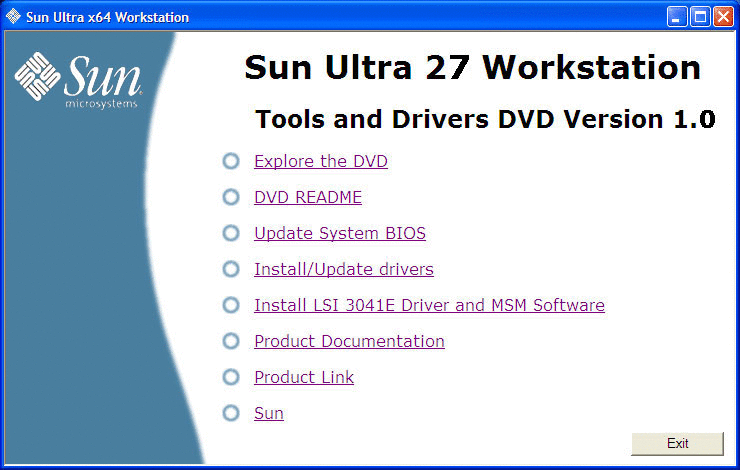
-
기본 메뉴에서 Install/Update Drivers를 클릭합니다.
화면의 지침에 따라 필요한 드라이버를 설치합니다.
 워크스테이션 드라이버 수동으로 설치
워크스테이션 드라이버 수동으로 설치
-
다음 중 하나를 수행합니다.
-
CD/DVD 드라이브에 도구 및 드라이버 DVD를 넣습니다. DVD가 자동 시작되면 기본 메뉴의 닫기 아이콘을 클릭합니다. Windows 탐색기를 사용하여 drivers\windows 폴더로 이동합니다.
-
Sun 다운로드 사이트에서 windows.zip 파일을 다운로드한 경우(2 장드라이버 패키지 다운로드에서 설명) 워크스테이션의 폴더에 이 파일의 압축을 풉니다.
-
-
칩셋 드라이버를 설치합니다.
-
이더넷 드라이버를 설치하려면 다음 중 하나를 수행합니다.
-
TPM 드라이버를 설치합니다.
-
Intel ME 드라이버(Intel ASF 관리 솔루션의 일부로 사용)를 설치합니다.
-
NVIDIA Quadro FX 비디오 드라이버를 설치합니다.
-
Windows 장치 관리자를 엽니다.
-
디스플레이 드라이버를 오른쪽 버튼으로 클릭하고 Update(업데이트)를 선택합니다.
하드웨어 업데이트 마법사가 나타납니다.
-
No, not this time(아니오, 지금 연결 안 함)을 선택한 후 Next(다음)를 클릭합니다.
-
대화 상자가 나타나면 Install from a list(목록에서 설치) 또는 특정 위치를 선택하고 Next(다음)를 클릭합니다.
-
Browse(찾아보기)를 클릭하고 windows\video\ os\version 폴더로 이동합니다(여기서 os는 Vista 또는 2008, version은 32비트 또는 64비트).
-
.exe 실행 파일을 두 번 클릭합니다.
설치 마법사에 따라 비디오 드라이버를 설치합니다.
-
-
RealTek HD 오디오 드라이버를 설치합니다.
-
워크스테이션을 재부팅합니다.
보완 소프트웨어 설치
다음의 보완 소프트웨어 구성 요소는 Windows Vista Ultimate 또는 Windows Server 2008을 실행하는 Sun 워크스테이션에 사용할 수 있습니다.
-
Sun StorageTek MegaRAID Storage Manager— 선택적 StorageTek PCIe SAS 4-Port HBA를 사용하여 Sun 워크스테이션에서 RAID를 구성, 관리 및 모니터링할 수 있습니다. 자세한 내용은 StorageTek MegaRAID Storage Manager를 이용한 RAID 관리를 참조하십시오.
-
Intel ASF Agent— Intel ASF(Alert Standard Format) 관리 솔루션을 통해 워크스테이션을 모니터링할 경우 Intel ASF 에이전트 소프트웨어를 설치해야 합니다. 또한 워크스테이션 드라이버 업데이트의 설명에 따라 Intel ME 드라이버를 설치해야 합니다.
 보완 소프트웨어 설치
보완 소프트웨어 설치
-
다음 중 하나를 수행합니다.
-
CD/DVD 드라이브에 도구 및 드라이버 DVD를 넣습니다. DVD가 자동으로 시작되면 기본 메뉴의 닫기 아이콘을 클릭합니다. Windows 탐색기를 사용하여 drivers\windows 폴더로 이동합니다.
-
Sun 다운로드 사이트에서 windows.zip 파일을 다운로드한 경우(2 장드라이버 패키지 다운로드에서 설명) 워크스테이션에 해당 파일의 압축을 풉니다.
-
-
Sun StorageTek MegaRAID Storage Manager 소프트웨어를 설치합니다.
-
워크스테이션 관리에 Intel ASF를 사용할 경우 Intel ASF 에이전트 소프트웨어를 설치합니다.
-
완료되면 워크스테이션을 재부팅합니다.
보조 소프트웨어를 통한 워크스테이션 관리
이 절에서는 서버를 위한 Sun 보조 소프트웨어 관련 추가 정보를 제공합니다. 여기에는 다음과 같은 정보가 포함됩니다.
StorageTek MegaRAID Storage Manager를 이용한 RAID 관리
MegaRAID Storage Manager(MSM) 프로그램을 사용하면 시스템에 LSI 기반 통합 RAID 컨트롤러, 물리적 디스크 드라이브 및 가상 디스크 드라이브를 구성할 수 있습니다. MSM 프로그램의 구성 마법사를 이용하면 몇 가지 간단한 단계를 통해 스토리지 구성을 생성할 수 있어 디스크 그룹 및 가상 디스크 드라이브 제작 프로세스가 간소화됩니다.
MSM은 적합한 운영 체제(OS) 라이브러리 및 드라이버와 연동하여 x64 서버에 연결된 저장 장치 구성을 구성, 모니터링 및 유지 관리합니다. MSM GUI는 아이콘 형식으로 장치 상태를 표시합니다. 즉 시스템에 있는 컨트롤러, 가상 디스크 드라이브 및 물리적 디스크 드라이브를 나타냅니다. 화면의 장치 옆에는 디스크 오류와 기타 즉각적인 주의가 요구되는 이벤트를 알리는 특수 아이콘이 표시됩니다. 시스템 오류 및 이벤트는 이벤트 로그 파일에 기록되고 화면에도 표시됩니다.
MSM 사용에 대한 내용은 다음 웹 사이트에서 제공하는 Sun 제품 설명서에서 해당 서버의 Sun LSI 106x RAID User's Guide를 참조하십시오.
http://docs.sun.com/app/docs/coll/sf-hba-lsi
Intel ASF를 이용한 워크스테이션 관리
Intel ASF(Alert Standard Format)는 모바일, 데스크탑, 워크스테이션 시스템 또는 서버 플랫폼에서 구현할 수 있는 표준 기반 알림 및 원격 제어를 제공합니다. ASF의 알림 및 원격 제어 기능은 모두 하드웨어 기반이며 관리 시스템에서 네트워크 솔루션에 대해 로컬입니다. 이를 통해 이러한 솔루션 CPU와 OS의 독립이 가능하여 관리 콘솔과의 지속 연결을 제공합니다.
워크스테이션에 ASF 에이전트를 설치하면 ASF 관리 콘솔이 워크스테이션의 이더넷 컨트롤러를 사용하여 시스템의 다양한 구성 요소(마더보드의 CPU, 칩셋, BIOS 및 센서 포함)로부터 정보를 수집하고, 이 정보를 관리 콘솔을 실행하고 있는 원격 서버로 전송할 수 있습니다. ASF를 워크스테이션 상태 모니터링, 자산 관리 및 원격 제어를 위한 도구로 사용하십시오.
Intel ASF를 사용한 클라이언트 시스템 관리에 대한 자세한 내용은 Intel 웹 사이트를 참조하십시오.
http://www.intel.com/design/network/papers/ASF_whitepaper.htm
- © 2010, Oracle Corporation and/or its affiliates
